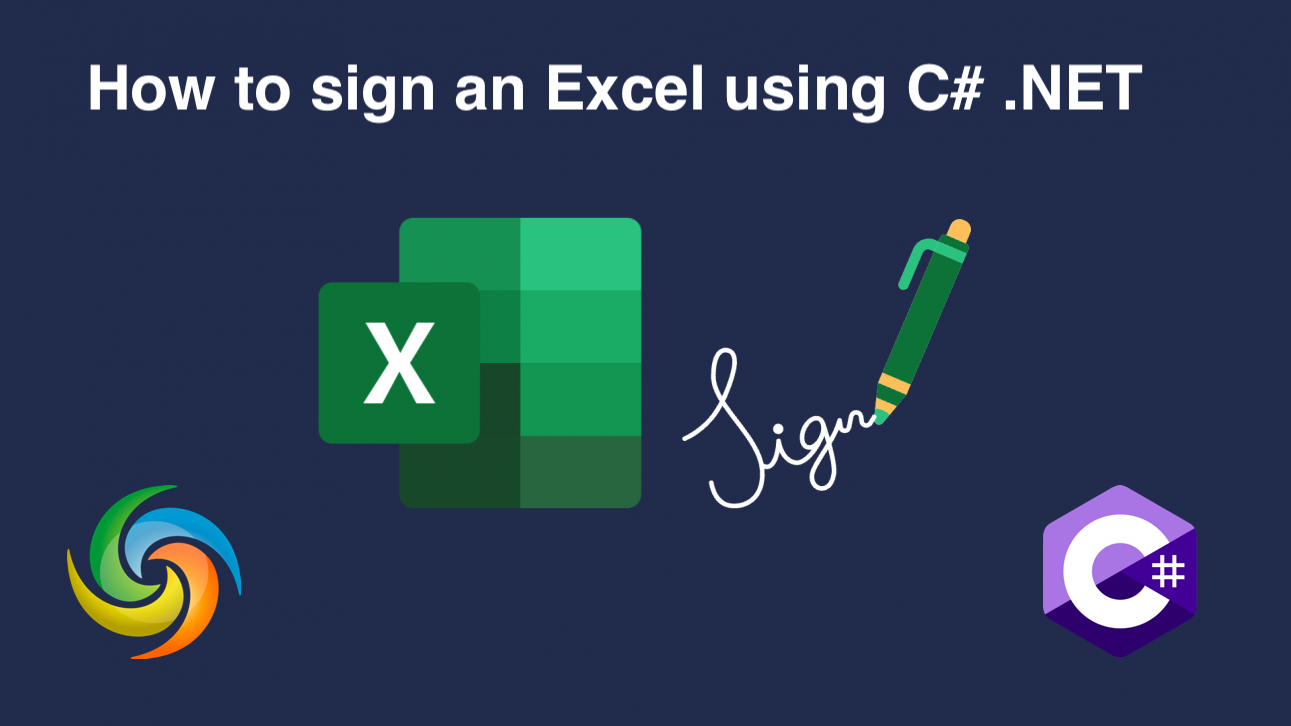
Aggiungi la firma digitale in Excel (XLS, XLSX) utilizzando C# .NET
Nell’era digitale odierna, la sicurezza dei documenti è diventata una priorità assoluta sia per gli individui che per le organizzazioni. Con la crescente dipendenza dai documenti elettronici, è importante garantire che i file che condividiamo siano autentici e non siano stati manomessi. Excel è uno di questi strumenti ampiamente utilizzato per archiviare e condividere dati importanti, rendendo fondamentale disporre di un modo affidabile per verificare l’integrità del file. È qui che entrano in gioco le firme digitali: forniscono un modo sicuro per firmare e convalidare documenti elettronici, assicurando che il file non sia stato alterato da quando è stato firmato. In questo articolo, esploreremo come firmare digitalmente i file Excel usando C# .NET.
- API per firmare digitalmente Excel
- Aggiungi firma elettronica usando C#
- Aggiungi la firma digitale di Excel utilizzando i comandi cURL
API per firmare digitalmente Excel
Aspose.Cells Cloud SDK for .NET è una potente API che fornisce una gamma di funzionalità per lavorare con i file Excel nel cloud. Una delle sue funzionalità principali è la possibilità di firmare digitalmente i file Excel, fornendo un modo sicuro per autenticare e verificare i documenti elettronici. Con Aspose.Cells Cloud SDK, gli utenti possono firmare facilmente i propri file Excel utilizzando una gamma di tipi di firma, inclusi i certificati digitali). Esploriamo le capacità dell’API e assicuriamo l’integrità e l’autenticità dei documenti elettronici.
Per iniziare, cerca Aspose.Cells-Cloud nel gestore dei pacchetti NuGet e fai clic sul pulsante “Aggiungi pacchetto”. Inoltre, se non disponi di un account su Dashboard, crea un account gratuito utilizzando un indirizzo email valido.
Aggiungi firma elettronica usando C#
Utilizza il seguente frammento di codice per firmare digitalmente i file Excel.
// Per esempi completi e file di dati, vai a
https://github.com/aspose-cells-cloud/aspose-cells-cloud-dotnet/
// Ottieni le credenziali del cliente da https://dashboard.aspose.cloud/
string clientSecret = "4d84d5f6584160cbd91dba1fe145db14";
string clientID = "bb959721-5780-4be6-be35-ff5c3a6aa4a2";
// creare un'istanza di CellsApi durante il passaggio di ClientID e ClientSecret
CellsApi cellsInstance = new CellsApi(clientID, clientSecret);
// prima cartella di lavoro di Excel sull'unità
string input_Excel = "source.xlsx";
// nome del certificato digitale
string signature_File = "test1234.pfx";
try
{
// leggere il file Excel e caricarlo nell'archivio cloud
cellsInstance.UploadFile(input_Excel, File.OpenRead(input_Excel));
// leggere il certificato digitale e caricarlo nell'archivio cloud
cellsInstance.UploadFile(signature_File, File.OpenRead(signature_File));
// inizializzare il funzionamento del segno digitale
var response = cellsInstance.CellsWorkbookPostDigitalSignature(input_Excel, signature_File, "test1234");
// stampa il messaggio di successo se la concatenazione ha successo
if (response != null && response.Equals("OK"))
{
Console.WriteLine("Digital Signature added successfully !");
Console.ReadKey();
}
}
catch (Exception ex)
{
Console.WriteLine("error:" + ex.Message + "\n" + ex.StackTrace);
}
Di seguito sono riportati i dettagli sullo snippet di codice:
CellsApi cellsInstance = new CellsApi(clientID, clientSecret);
Crea un oggetto di CellsApi passando le credenziali del client come argomenti.
cellsInstance.UploadFile(input_Excel, File.OpenRead(input_Excel));
cellsInstance.UploadFile(signature_File, File.OpenRead(signature_File));
Leggi il contenuto dell’input Excel e della firma digitale dall’unità locale e caricali nell’archivio cloud.
var response = cellsInstance.CellsWorkbookPostDigitalSignature(input_Excel, signature_File, "test1234");
Chiama l’API per firmare digitalmente Excel e salvare l’output nell’archivio cloud. Si noti che l’ultimo argomento è la password del file di certificato.
L’Excel utilizzato nell’esempio precedente può essere scaricato da myDocument.xlsx.
Aggiungi la firma digitale di Excel utilizzando i comandi cURL
Ci sono molti vantaggi nell’usare il comando cURL e Aspose.Cells Cloud API per la firma digitale in Excel. Questo approccio è efficiente e facile da usare e ti consente di firmare i tuoi file Excel con poche richieste API. Ciò consente di risparmiare tempo e fatica rispetto alla firma manuale di ciascun documento. In secondo luogo, poiché questo approccio è basato sul cloud, puoi accedervi da qualsiasi luogo e integrarlo facilmente nei tuoi flussi di lavoro esistenti. Nel complesso, l’utilizzo del comando cURL e dell’API Aspose.Cells Cloud per la firma digitale in Excel è una soluzione potente e flessibile. Semplifica il processo di firma e migliora la sicurezza e l’affidabilità dei file Excel.
Ora, dovrai avere cURL installato sul tuo sistema e quindi generare un accessToken basato sulle credenziali del client:
curl -v "https://api.aspose.cloud/connect/token" \
-X POST \
-d "grant_type=client_credentials&client_id=bb959721-5780-4be6-be35-ff5c3a6aa4a2&client_secret=4d84d5f6584160cbd91dba1fe145db14" \
-H "Content-Type: application/x-www-form-urlencoded" \
-H "Accept: application/json"
Utilizzare il seguente comando per caricare l’input Excel e la firma digitale nell’archivio cloud (è necessario chiamare questo comando due volte per caricare un singolo file):
curl -v "https://api.aspose.cloud/v3.0/cells/storage/file/{filePath}" \
-X PUT \
-F file=@{localFilePath} \
-H "Content-Type: multipart/form-data" \
-H "Authorization: Bearer {accessToken}"
Sostituisci “{filePath}” con il percorso in cui desideri archiviare il file nel cloud storage, “{localFilePath}” con il percorso di un Excel sul tuo sistema locale e “{accessToken}” con il tuo token di accesso Aspose Cloud (generato sopra).
Infine, esegui il seguente comando per aggiungere la firma digitale al file Excel:
curl -v "https://api.aspose.cloud/v3.0/cells/{excelName}/digitalsignature?digitalsignaturefile={DigitalSignature}&password=test1234" \
-X POST \
-H "accept: application/json" \
-H "authorization: Bearer {accessToken}"
Sostituisci “{excelName}” con il nome del file Excel nel cloud storage, “{DigitalSignature}” con il nome del certificato digitale del cloud storage e “{accessToken}” con il token di accesso generato sopra. Dopo l’esecuzione corretta, l’Excel aggiornato verrà archiviato nello stesso archivio cloud.
Osservazioni conclusive
In conclusione, la firma digitale in Excel è un aspetto fondamentale per garantire l’autenticità e l’integrità dei fogli di calcolo. Quindi il comando cURL e Aspose.Cells Cloud API fornisce un modo sicuro e affidabile per firmare i tuoi file Excel a livello di programmazione, risparmiando tempo e fatica e migliorando la sicurezza e l’affidabilità dei tuoi dati. Con Aspose.Cells Cloud, puoi personalizzare il processo di firma in base ai tuoi requisiti specifici, sia che si tratti di specificare la posizione, impostare la protezione tramite password o altre opzioni. Nel complesso, questo approccio per aggiungere una firma digitale in Excel è una soluzione efficiente, flessibile e sicura che semplifica il flusso di lavoro e ti dà la tranquillità di sapere che i tuoi file Excel sono affidabili e accurati.
Link Utili
Articoli consigliati
Si prega di visitare i seguenti link per saperne di più su: